
Das größte Upgrade der Geschichte!
ChatGPT kann sich jetzt an alle Ihre vergangenen Interaktionen erinnern.
Wenn Sie GPT schon länger verwenden, wissen Sie bereits, wie leistungsstark es ist.
Doch jetzt vollzieht sich bei GPT with Memory eine große Veränderung – und das Tool wirkt dadurch noch menschlicher.
Früher hatte GPT bei jedem Start eines neuen Chats keine Ahnung, was Sie zuvor besprochen hatten.
Aber mit diesem neuen Speicher-Upgrade kann es sich jetzt Folgendes merken:
- Frühere Interaktionen
- Einstellungen
- Ton
- Sogar Tore.
Das bedeutet intelligentere Antworten, relevantere Vorschläge und ein personalisiertes Erlebnis.
In diesem Blog führen wir Sie durch:
- Was GPT mit Speicher ist
- ChatGPT-Preise
- Wie es funktioniert und im Alltag hilft
- Erfahren Sie, wie Sie den Speicher in ChatGPT löschen
Egal, ob Sie an einem Projekt arbeiten, etwas Neues lernen oder einfach nur ungezwungen chatten, GPT wird immer besser, je öfter Sie es verwenden. Probieren Sie ChatGPT aus und Sie werden das selbst sagen.
Bereit zu sehen, wie alles funktioniert?
Lassen Sie uns eintauchen.
Was bedeutet „Speicheraktualisierung“ in GPT eigentlich?
Vor der Speicheraktualisierung war es bei jedem Chat mit GPT so, als würde man von vorne anfangen.
GPT kann sich an nichts aus Ihrem letzten Gespräch erinnern. Wenn Sie ihm also etwas Wichtiges erzählen, müssen Sie es jedes Mal wiederholen.
Mit dem Speicherupdate kann sich GPT jetzt Details aus Ihren vergangenen Chats merken.
Das bedeutet, dass Ihr Name, Ihre Präferenzen oder laufende Aufgaben, bei denen Sie es um Hilfe gebeten haben, nicht vergessen werden.
Quelle: Verdrahtet
Es kann Dinge wie die folgenden verfolgen:
- Ihr Name: „Hey, ich bin Sarah.
- Ihre Präferenzen: „Ich bevorzuge kurze und prägnante Antworten.“
- Laufende Aufgaben: „Wir haben an diesem Blog für nächste Woche gearbeitet.“
Dadurch wirkt GPT viel persönlicher und nützlicher, weil es nicht nur Antworten gibt, sondern auf dem aufbaut, was es bereits über Sie weiß!
So weiß GPT beim nächsten Chat genau, wo Sie aufgehört haben. Das spart Ihnen Zeit und sorgt für ein reibungsloseres Erlebnis.
Sie können jetzt mit jemandem sprechen, der sich an alles über Sie seit Ihrem letzten Chat erinnert!
Unterschied zwischen regulären Chats (ohne Speicher) und Chats mit aktiviertem Speicher
In einem normalen Chat (ohne Speicher) ist es jedes Mal, wenn Sie mit GPT sprechen, wie mit einem leeren Blatt.
Es hat keine Ahnung, worüber Sie vorher gesprochen haben.
Wenn Sie ihm also in einem Chat etwas sagen, wird es sich im nächsten nicht daran erinnern.
Jedes Mal, wenn Sie ein Gespräch beginnen, fangen Sie im Grunde bei Null an.
Bei Chats mit Speicherfunktion hingegen merkt sich GPT, was Sie zuvor besprochen haben. Es kann sich beispielsweise an Ihren Namen, Ihre Vorlieben und frühere Aufgaben erinnern.
Das bedeutet, dass Sie sich nicht jedes Mal wiederholen müssen, wenn Sie mit ihm sprechen.
Es fühlt sich eher so an, als würden Sie mit jemandem chatten, der sich an Ihre vergangenen Gespräche erinnert, was das Erlebnis reibungsloser und persönlicher macht.
Also, der große Unterschied?
- Keine Erinnerung: Jeder Chat ist ein Neuanfang.
- Mit Gedächtnis: GPT merkt sich, was Sie in früheren Chats gesagt haben, und ist dadurch intelligenter und hilfreicher!
So greifen Sie auf die Speicherfunktion von ChatGPT zu
So können Sie darauf zugreifen:
- Öffnen Sie ChatGPT und melden Sie sich bei Ihrem Konto an.
- Klicken Sie auf Ihr Profil oder Ihren Namen (unten links auf dem Desktop).
- Gehen Sie zu Einstellungen > Personalisierung.
- Suchen Sie die Option „Speicher“ und aktivieren Sie sie.
Quelle: Verdrahtet
Das ist es!
Sobald der Speicher aktiviert ist, beginnt GPT, sich nützliche Details aus Ihren Chats zu merken, um Ihr Erlebnis im Laufe der Zeit zu personalisieren.
Möglicherweise erhalten Sie während des Gesprächs sogar eine kleine Notiz mit dem Inhalt: „Das habe ich mir gemerkt.“
Sie möchten nicht, dass GPT Ihre Daten speichert?
Sie haben Optionen:
Wenn Sie Ihre Privatsphäre bevorzugen oder einfach möchten, dass GPT Dinge vergisst, können Sie Folgendes tun:
- Speicher vollständig ausschalten:
- Gehen Sie zu Einstellungen > Personalisierung
- Schalten Sie die Speichereinstellung aus
Dadurch wird verhindert, dass sich GPT zwischen den Chats an irgendetwas erinnert.
- Bestimmte Erinnerungen löschen:
Wenn Sie möchten, dass GPT etwas Bestimmtes vergisst, gehen Sie zu „Einstellungen“ > „Personalisierung“ > „Speicher verwalten“ und löschen Sie einzelne Erinnerungen.
- Kontrollieren Sie die Datenfreigabe für Schulungen:
OpenAI hat klargestellt Diese Erinnerungen können je nach Ihren Einstellungen und Ihrem Plan zur Verbesserung zukünftiger Modelle verwendet werden.
Wenn Sie möchten, dass sich GPT Dinge für Ihre Verwendung merkt, diese aber nicht in das Training einbezieht, können Sie:
- Gehen Sie zu Einstellungen
- Klicken Sie auf Datensteuerelemente
- Deaktivieren Sie die Option, die die Verwendung Ihrer Daten für das Training erlaubt
Es ist beruhigend, dass OpenAI den Benutzern dieses Maß an Kontrolle bietet. Wenn Ihnen jedoch in Bezug auf den Datenschutz immer noch etwas am Herzen liegt, ist es völlig in Ordnung, den Speicher ausgeschaltet zu lassen, bis Sie sich damit wohlfühlen.
Wie Sie von der Speicherfunktion von ChatGPT profitieren
Das Speicherupdate macht Ihren Alltag tatsächlich reibungsloser, intelligenter und persönlicher.
So geht's:
- Keine Wiederholungen mehr:
GPT merkt sich Ihren Namen, Ihren Ton, Ihre Vorlieben und sogar Ihre Projekte. Sie müssen sich nicht jedes Mal erklären.
- Fühlt sich menschlicher an:
Es ist, als würden Sie mit jemandem sprechen, der Sie wirklich kennt. Kein „Hallo, ich bin XYZ und brauche Hilfe mit ABC“ mehr.
- Spart viel Zeit:
Die Kontinuität ist nahtlos. Egal, ob Sie Blogs schreiben, Inhalte planen oder etwas Neues lernen, GPT macht dort weiter, wo Sie aufgehört haben.
- Ultra-personalisiertes Erlebnis:
Je öfter Sie es verwenden, desto besser wird es. Es ist, als hätten Sie Ihren eigenen KI-Assistenten oder -Guide, der Ihnen immer zur Seite steht – und das völlig kostenlos.
- Ein zweites Gehirn (das nicht vergisst):
Mit dem Speicher von ChatGPT wird es mehr als nur ein Werkzeug – es wird zu Ihrem Backup-Gehirn für Ideen, Erinnerungen und persönliche Erkenntnisse.
Meine Erfahrungen mit dem GPT-Speicher
Ich verwende ChatGPT jetzt seit über einem Jahr und habe vor Kurzem beschlossen, die Speicherfunktion auszuprobieren.
Ich fragte: „Geben Sie mir eine ehrliche Einschätzung meiner selbst aus psychologischer Sicht, basierend auf unserem gesamten Chatverlauf.“
Und wissen Sie was? Die Antwort war äußerst präzise und durchdacht.
Ich würde sagen, es waren genau 89%, was ehrlich gesagt beeindruckend (und ein bisschen beängstigend) war.
Es hat mir sogar Bereiche aufgezeigt, an denen ich arbeiten musste und über die ich vorher nicht wirklich nachgedacht hatte.
Es war einer dieser „Wow“-Momente, in denen mir klar wurde, wie mächtig dieses Tool ist, wenn es sich an Sie erinnert, und zwar nicht nur daran, was Sie sagen, sondern auch daran, wie Sie es sagen.
Wirklich ein Wendepunkt.
Probieren Sie die Speicherfunktion von ChatGPT mindestens einmal aus. Ich kann sie nur empfehlen.
ChatGPT-Preise (für Speicherfunktion)
Die Speicherfunktion ist nur für Benutzer von ChatGPT Plus und höher verfügbar.
So sieht das aus:
| Planen | Preis | Speicherfunktion |
| Kostenlos (GPT-3.5) | $0/Monat | Nicht verfügbar |
| ChatGPT Plus (GPT-4) | $20/Monat | Verfügbar |
| Team / Unternehmen | Individuelle Preise | Mit mehr Bedienelementen verfügbar |
Wenn Sie also GPT mit Memory verwenden möchten, müssen Sie auf ChatGPT Plus oder einen höherwertigen Plan upgraden.
Es gibt nicht nur den Speicher frei, sondern ermöglicht auch den Zugriff auf GPT-4, schnellere Reaktionen, besseres Denken und vorrangigen Zugriff auf neue Funktionen.
Besorgt um Ihre Privatsphäre?
Das müssen Sie nicht – Sie können den Speicher in ChatGPT jederzeit löschen oder es in den Einstellungen vollständig deaktivieren.
Möchten Sie es ausprobieren? Sie können ChatGPT kostenlos testen, bevor Sie ein Upgrade durchführen.
Lassen Sie mich wissen, wenn Sie Hilfe beim Vergleichen von Plänen oder beim Verwalten der Speichereinstellungen benötigen!
Reale Anwendungsfälle von ChatGPT mit Speicher
Da sich GPT nun Dinge zwischen Chats merken kann, ist es nicht mehr nur ein Chatbot – es ist, als hätten Sie einen persönlichen Assistenten, der Sie wirklich kennt.
Schauen wir uns an, wie die Leute dies im wirklichen Leben verwenden:
- Speicherverknüpfung:
Eines der erstaunlichsten Dinge an der Speicherfunktion von GPT ist, dass es sich Anweisungen aus verschiedenen Chats merken und befolgen kann, ohne dass Sie sie jedes Mal wiederholen müssen.
Schauen Sie sich dieses Beispiel an
Im Bild oben Skill Leap KI Typen:
„Alles, was ich schreibe, ist so: :blog: Ich möchte, dass du den Text, den ich einfüge, nimmst und daraus einen Blogbeitrag machst. Er muss auf dem Leseniveau der 5. Klasse geschrieben sein, einen lehrreichen, aber freundlichen Ton haben, H1- und H2-Tags enthalten und SEO-freundlich sein.“
Hier ist nun das Ergebnis:
Es liefert einen Blog-Beitrag, direkt danach, und danach, auch wenn er später einen neuen Chat öffnet und tippt :blog: gefolgt von ihrem Inhalt, weiß GPT bereits genau, was zu tun ist.
Es merkt sich, dass :blog: basierend auf Ihrer früheren Anweisung „Machen Sie daraus einen Blogbeitrag“ bedeutet.
Und das Beste daran?
Sie können auf diese Weise für alles Ihre eigenen Codes erstellen.
- Soll :email: bedeuten: „Schreiben Sie dies als geschäftliche E-Mail“? Genau.
- 💡 bedeutet „Gib mir 5 Social-Media-Bildunterschriften“? Erledigt.
Diese Kurzcodes (wie :blog:) fungieren als Ihre persönlichen Verknüpfungen.
Und GPT wird sich an sie erinnern.
- Geben Sie ihm Anweisungen:
Wenn Sie möchten, dass sich ChatGPT an etwas Bestimmtes erinnert, sagen Sie es einfach direkt.
Diese Informationen werden gespeichert und in zukünftigen Chats verwendet – Sie müssen sich nicht wiederholen.
Ich persönlich verwende die Speicherfunktion, um zu steuern, wie ChatGPT für mich schreiben soll.
Zum Beispiel:
- Ich habe ihm gesagt, dass ich einen einfachen, umgangssprachlichen Ton bevorzuge, so als würde ich mit einem Freund sprechen. Jetzt folgt es automatisch diesem Stil, wenn ich es auffordere, etwas zu schreiben.
- Ich habe auch erklärt, wie ich meine E-Mails strukturiere. Jetzt klingen die E-Mails, die es schreibt, wie ich sie mag, und ich muss sie nicht mehr zeitaufwändig bearbeiten.
Es ist, als würden Sie Ihren Stil einmal festlegen und ChatGPT merkt ihn sich für jeden zukünftigen Chat.
Super praktisch!
→ Keine Wiederholungen mehr. Einfach schreiben.
- Ein Gründer, der GPT für wiederkehrende Geschäftsaufgaben verwendet:
Nehmen wir an, Sie sind Gründer eines Startups und müssen mit einer Million Dingen jonglieren.
Sie bitten GPT häufig, Folgendes zu tun:
- Schreiben Sie Zusammenfassungen von Besprechungsnotizen
- Erstellen Sie LinkedIn-Beiträge in einem bestimmten Format
- Verfassen Sie Cold-E-Mails im Stil Ihrer Marke
Anstatt es jedes Mal zu erklären, bringen Sie GPT einmal bei.
Jetzt sagen Sie jedes Mal:
- „Fassen Sie diese Besprechungsnotiz zusammen“
- „Schreiben Sie einen LinkedIn-Beitrag zu dieser Produkteinführung.“
Es merkt sich Ihren Ton, Ihr Format und sogar Ihre Zielgruppe.
Boom – Ihre Produktivität hat gerade einen Schub bekommen.
Dinge, die Sie beachten sollten
Die Speicherfunktion ist nicht nur äußerst hilfreich, sondern soll Ihnen auch die volle Kontrolle geben.
Hier sind ein paar Dinge, die Sie beachten sollten:
- Sie haben die Verantwortung:
Sie können entscheiden, was GPT speichert.
Sie können in den Einstellungen jederzeit einen beliebigen Speicher hinzufügen, bearbeiten oder löschen.
- Es merkt sich nur, wenn Sie es zulassen:
GPT speichert nichts, es sei denn, Sie erlauben es.
Sie erhalten immer eine Benachrichtigung, wenn ein Speicher erstellt oder aktualisiert wird.
- Sie möchten den Speicher nicht einschalten? Kein Problem.
Sie können den Speicher vollständig deaktivieren, indem Sie zu folgendem Pfad gehen:
Einstellungen → Personalisierung → Speicher → Ausschalten
- Lust auf einen Neuanfang?
Sie können alle Erinnerungen auch mit einem Klick aus demselben Abschnitt löschen.
Auch wenn GPT mit der Zeit intelligenter wird, behalten Sie immer die Kontrolle darüber, was es weiß und speichert.
Was sagen Benutzer zur Speicherfunktion von ChatGPT?
Die Speicherfunktion von ChatGPT hat gemischte Gefühle hervorgerufen, von purer Verwunderung bis hin zu leichter Besorgnis.
Einige Benutzer sind absolut begeistert davon, wie personalisiert und kontextbezogen das Tool geworden ist.
Andere äußern ernsthafte Bedenken hinsichtlich der Datenkontrolle und des Umgangs mit dem Speicher.
Lassen Sie uns aufschlüsseln, was Benutzer sagen und was dies für Sie als jemand bedeutet, der diese Funktion erkundet oder bereits verwendet.
Was Benutzer lieben:
- Es fühlt sich persönlich an:
„Ich muss mich nicht mehr neu erklären – es kennt mich jetzt einfach.“
„Es fühlt sich wie eine echte Beziehung an. Ein persönlicher Assistent, der sich an Dinge erinnert.“
Die Benutzer sind begeistert, dass sie jetzt dort weitermachen können, wo sie aufgehört haben.
Die Gespräche verlaufen ganz natürlich und ChatGPT merkt sich tatsächlich Ihre Vorlieben, vergangenen Gespräche und Persönlichkeitsmerkmale.
- Bessere Kontinuität zwischen Chats:
„Es hat sich an den Code erinnert, den ich vor 12 Wochen erklärt habe.“
„Ich habe mein gesamtes Repo über Wochen hinweg stückweise abgeladen – und es hat das große Ganze verstanden!“
Für Entwickler und Forscher ist dies ein Wendepunkt.
Sie müssen in einem neuen Chat nicht mehr alles erneut hochladen oder neu kontextualisieren.
Die Kontinuität fühlt sich fast so an, als hätte man einen Assistenten mit fotografischem Gedächtnis.
- Super nützlich für kreative und planerische Arbeitsabläufe:
„Es hat mir geholfen, maßgeschneiderte Systeme basierend auf meinen eigenen Gewohnheiten und Zielen zu entwickeln.“
„Ich habe eine Eingabeaufforderung verwendet, um zu fragen, was ich zu wenig nutze – und das war der Knackpunkt.“
Mit Memory haben Benutzer das Gefühl, dass ChatGPT nicht nur ein Tool ist – es wird zu einem denkenden Partner, der sich mit Ihnen weiterentwickelt.
Was Benutzer beunruhigt
„Es ist, als würden Ihr Chef, Ihr Freund und Ihr Therapeut miteinander reden …“
„Ich wünschte, wir hätten die Speichermodi ‚Arbeit‘ und ‚Privat‘.“
- Verschwommene Grenzen:
Obwohl die Integration hilfreich ist, wünschen sich die Benutzer mehr Kontrolle darüber, was gespeichert wird und in welchem Kontext.
Die Vermischung emotionaler und beruflicher Themen kann sich etwas zu intim anfühlen.
- Mangelnde granulare Kontrolle:
„Ich möchte entscheiden, was in Erinnerung bleibt, und nicht raten müssen.“
„Die Verwendung von Tags oder Indizes scheint zu helfen, ist aber nicht integriert.“
Einige werden kreativ und fügen ihre eigenen Indexierungsmethoden hinzu, viele wünschen sich jedoch, dass ChatGPT von Haus aus bessere Filterung, strukturiertes Gedächtnis oder kategoriebasiertes Abrufen bieten würde.
- Nicht immer zuverlässig:
„Es konnte sich nicht an die Budgetzahlen erinnern, die ich ihm gestern gegeben habe.“
„Nur gespeicherte Erinnerungen scheinen zu bleiben. Alles andere wird verschwommen.“
Der Speicher von ChatGPT ist keine vollständige Abschrift vergangener Chats.
Es speichert zusammengefasste Momentaufnahmen, sodass es sich zwar an das Thema erinnern kann, jedoch häufig Einzelheiten wie Namen, Daten oder genaue Zahlen vergisst – es sei denn, sie wurden explizit gespeichert.
Was das für Sie bedeutet
Wenn Sie ChatGPT häufig verwenden – sei es für die Arbeit, das Studium, das Führen eines Tagebuchs oder zur Problemlösung – kann die Speicherfunktion ein leistungsstarkes Tool sein, um Ihren Arbeitsablauf zu optimieren und die Zusammenarbeit zu vertiefen.
Aber wie jedes Gedächtnissystem ist es nicht perfekt.
So holen Sie das Beste daraus heraus:
- Verwenden Sie den gespeicherten Speicher für Details, die Sie nicht verlieren möchten.
- Seien Sie konkret, wenn Sie ChatGPT bitten, sich an etwas zu erinnern oder etwas zu vergessen.
- Experimentieren Sie mit Eingabeaufforderungen die es auffordern, Ihre Geschichte kreativ zu nutzen.
- Achten Sie darauf, wo es zu einer zu starken Vermischung der Kontexte kommen kann, insbesondere zwischen emotionalen und beruflichen Gesprächen.
- Lernen ChatGPT-Hacks
Die Moral der Geschichte?
Das Gedächtnis macht ChatGPT intelligenter, reibungsloser und menschlicher – aber genau wie in echten Beziehungen sind Kommunikation und Grenzen der Schlüssel.
Verwenden Sie ihn mit Absicht und steuern Sie ihn klar und deutlich, und Sie erhalten einen Assistenten, der sich wirklich mit Ihnen weiterentwickelt.
Abschluss
GPT mit Memory ist ein Game-Changer.
Es ist, als hätten Sie einen Assistenten, der Ihnen nicht nur hilft, sondern sich auch an Ihren Stil, Ihre Ziele und Ihre bevorzugte Arbeitsweise erinnert. Das ist nicht nur intelligente KI, sondern persönliche KI.
Wenn Sie schon einmal darüber nachgedacht haben, ChatGPT auszuprobieren, ist jetzt ein guter Zeitpunkt dafür.
Abhängig von Ihren Anforderungen können Sie verschiedene Pläne erkunden.
Die ChatGPT-Preise umfassen eine kostenlose Stufe und kostenpflichtige Optionen, die erweiterte Tools wie Speicher und Zugriff auf die neuesten Modelle freischalten.
Und hey, wenn Sie jemals das Gefühl haben, einen Neuanfang zu wagen, können Sie den Speicher in ChatGPT jederzeit ganz einfach verwalten oder sogar löschen. Sie haben die volle Kontrolle.
OpenAI wird offensichtlich nicht langsamer.
Zuerst schockierten sie uns mit der Speicherfunktion von ChatGPT, und jetzt haben sie ihre bisher leistungsstärksten Modelle auf den Markt gebracht—O3 und O4-Mini von OpenAI.
Es ist spannend zu sehen, wie weit die KI gekommen ist … man fragt sich, was als Nächstes kommen könnte.
Abonnieren Sie, um die neuesten Blogbeiträge zu erhalten

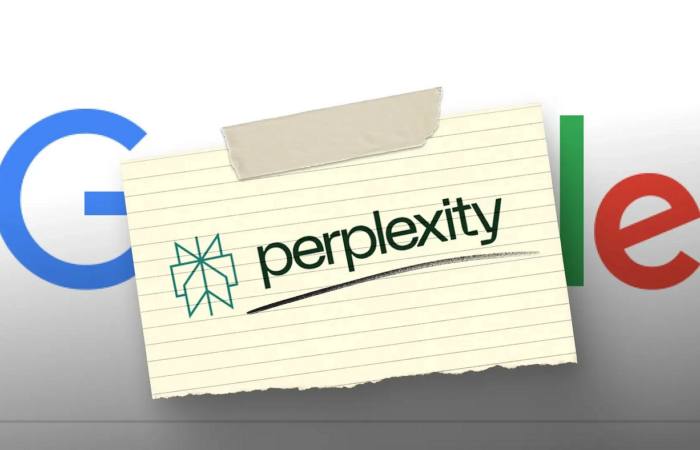

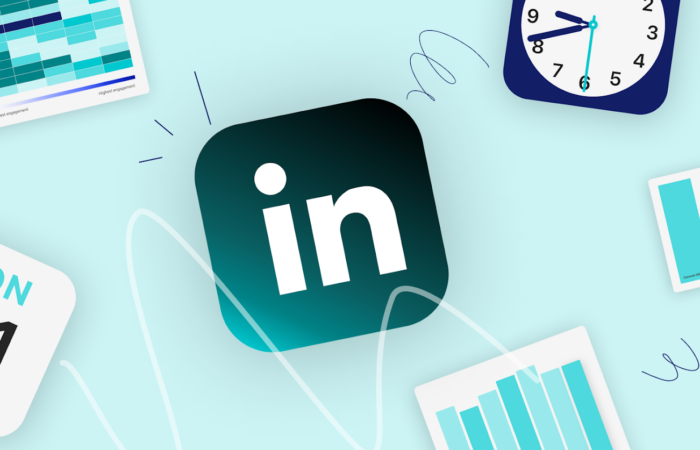
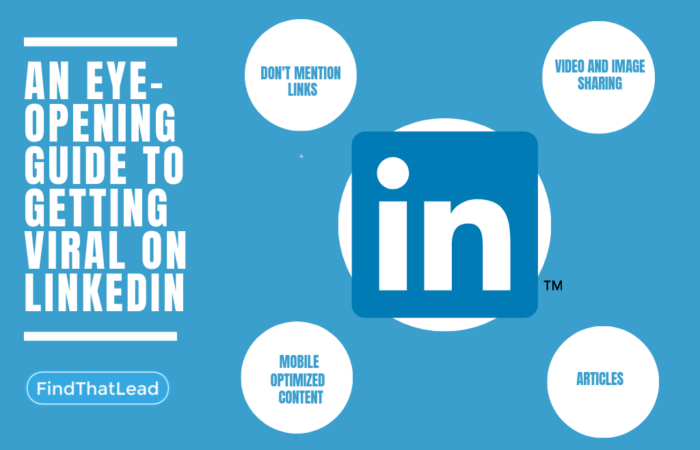


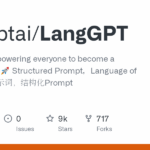

Hinterlassen Sie Ihren Kommentar: